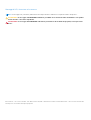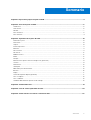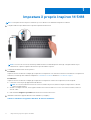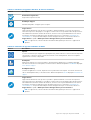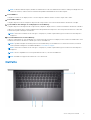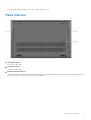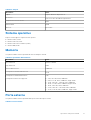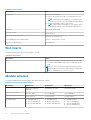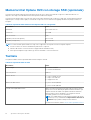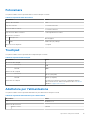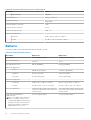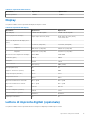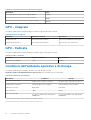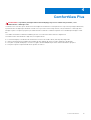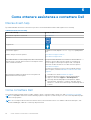Inspiron 14 5418
Configurazione e specifiche
Modello normativo: P143G
Tipo normativo: P143G001
Marzo 2021
Rev. A00

Messaggi di N.B., Attenzione e Avvertenza
N.B.: un messaggio N.B. (Nota Bene) indica informazioni importanti che contribuiscono a migliorare l'utilizzo del prodotto.
ATTENZIONE: un messaggio di ATTENZIONE evidenzia la possibilità che si verifichi un danno all'hardware o una perdita
di dati ed indica come evitare il problema.
AVVERTENZA: un messaggio di AVVERTENZA evidenzia un potenziale rischio di danni alla proprietà, lesioni personali o
morte.
© 2021 Dell Inc. o sue società controllate. Tutti i diritti riservati. Dell, EMC e altri marchi sono marchi commerciali di Dell Inc. o di sue società controllate. Altri
marchi possono essere marchi dei rispettivi proprietari.

Capitolo 1: Impostare il proprio Inspiron 14 5418.................................................................................4
Capitolo 2: Viste di Inspiron 14 5418..................................................................................................6
Lato destro............................................................................................................................................................................. 6
Lato sinistro............................................................................................................................................................................6
Dall'alto....................................................................................................................................................................................7
Parte anteriore....................................................................................................................................................................... 8
Parte inferiore........................................................................................................................................................................ 9
Capitolo 3: Specifiche di Inspiron 14 5418........................................................................................ 10
Dimensioni e peso.................................................................................................................................................................10
Processore............................................................................................................................................................................ 10
Chipset.................................................................................................................................................................................. 10
Sistema operativo................................................................................................................................................................. 11
Memoria................................................................................................................................................................................. 11
Porte esterne.........................................................................................................................................................................11
Slot interni............................................................................................................................................................................. 12
Modulo wireless....................................................................................................................................................................12
Audio...................................................................................................................................................................................... 13
Storage.................................................................................................................................................................................. 13
Memoria Intel Optane H20 con storage SSD (opzionale).............................................................................................. 14
Tastiera..................................................................................................................................................................................14
Fotocamera...........................................................................................................................................................................15
Touchpad.............................................................................................................................................................................. 15
Adattatore per l'alimentazione............................................................................................................................................15
Batteria..................................................................................................................................................................................16
Display....................................................................................................................................................................................17
Lettore di impronte digitali (opzionale)..............................................................................................................................17
GPU - Integrata....................................................................................................................................................................18
GPU - Dedicata.................................................................................................................................................................... 18
Condizioni dell'ambiente operativo e di storage............................................................................................................... 18
Capitolo 4: ComfortView Plus......................................................................................................... 19
Capitolo 5: Tasti di scelta rapida della tastiera................................................................................. 20
Capitolo 6: Come ottenere assistenza e contattare Dell.................................................................... 22
Sommario
Sommario 3

Impostare il proprio Inspiron 14 5418
N.B.: Le immagini contenute in questo documento possono differire a seconda della configurazione ordinata.
1. Collegare l'adattatore per l'alimentazione e premere il pulsante di accensione.
N.B.: Per conservare autonomia, la batteria potrebbe entrare in modalità di risparmio di energia. Collegare l'adattatore per
l'alimentazione e premere il pulsante di accensione per accendere il computer.
2. Completare l'installazione del sistema operativo.
Per Ubuntu:
Seguire le istruzioni visualizzate sul display per completare la configurazione. Per ulteriorii informazioni su installazione e configurazione
di Ubuntu, consultare gli articoli della Knowledge Base SLN151664 e SLN151748 all'indirizzo www.dell.com/support.
Per Windows:
Seguire le istruzioni visualizzate sul display per completare la configurazione. Durante la configurazione, Dell consiglia di:
● Connettersi a una rete per gli aggiornamenti di Windows.
N.B.:
Se si sta effettuando la connessione a una rete wireless fili protetta, immettere la password per l'accesso alla rete
wireless quando richiesto.
● Quando si è collegati a Internet, creare oppure accedere con un account Microsoft. Se non si è connessi a Internet, creare un
account offline.
● Nella schermata Supporto e protezione, immettere le informazioni di contatto.
3. Individuare e utilizzare le app Dell dal menu Start di Windows (consigliato).
Tabella 1. Individuare le app Dell in Windows 10 Home in modalità S
1
4 Impostare il proprio Inspiron 14 5418

Tabella 1. Individuare le app Dell in Windows 10 Home in modalità S
Risorse Descrizione
Dell Product Registration
Registrare il computer con Dell.
Dell Help & Support
Accedere alla guida e al supporto per il computer.
SupportAssist
SupportAssist identifica in modo proattivo e predittivo i problemi hardware e software sul computer e
automatizza il processo di impegno con il supporto tecnico Dell. Risolve i problemi relativi alle prestazioni e
alla stabilizzazione, blocca le minacce alla sicurezza, monitora e rileva i guasti dell'hardware. Per ulteriori
informazioni, consultare la Guida per l'utente di SupportAssist per i PC domestici su www.dell.com/
serviceabilitytools. Per passare alla Guida per l'utente di SupportAssist per i PC domestici, cliccare su
SupportAssist e quindi su Guida per l'utente di SupportAssist per i PC domestici.
N.B.: In SupportAssist, fare clic sulla data di scadenza della garanzia per rinnovare o aggiornare la
garanzia.
Tabella 2. Individuare le app Dell in Windows 10 Home
Risorse Descrizione
My Dell
Posizione centralizzata per le applicazioni principali di Dell, gli articoli di aiuto e altre informazioni importanti
sul computer. L'utente può inoltre ottenere informazioni su stato della garanzia, accessori consigliati e
aggiornamenti software, se disponibili.
Dell Update
Aggiorna il computer con correzioni critiche e i più recenti driver di dispositivo non appena disponibili.
Per ulteriori informazioni su Dell Update, consultare l'articolo della knowledge base SLN305843 alla pagina
www.dell.com/support.
Dell Digital Delivery
Scaricare le applicazioni software, acquistate ma non preinstallate sul computer. Per ulteriori informazioni
sull'uso di Dell Digital Delivery, consultare l'articolo della knowledge base 153764 alla pagina www.dell.com/
support.
SupportAssist
SupportAssist identifica in modo proattivo e predittivo i problemi hardware e software sul computer e
automatizza il processo di impegno con il supporto tecnico Dell. Risolve i problemi relativi alle prestazioni e
alla stabilizzazione, blocca le minacce alla sicurezza, monitora e rileva i guasti dell'hardware. Per ulteriori
informazioni, consultare la Guida per l'utente di SupportAssist per i PC domestici su www.dell.com/
serviceabilitytools. Per passare alla Guida per l'utente di SupportAssist per i PC domestici, cliccare su
SupportAssist e quindi su Guida per l'utente di SupportAssist per i PC domestici.
N.B.: In SupportAssist, fare clic sulla data di scadenza della garanzia per rinnovare o aggiornare la
garanzia.
Impostare il proprio Inspiron 14 5418 5

Viste di Inspiron 14 5418
Lato destro
1. Slot per scheda microSD
Legge da e scrive su scheda microSD. Il computer supporta i seguenti tipi di schede:
● micro Secure Digital (mSD)
● micro-Secure Digital High Capacity (mSDHC)
● micro-Secure Digital Extended Capacity (mSDXC)
2. Porta USB 3.2 Gen 1
Collegare i dispositivi come le stampanti e i dispositivi di storage esterni. Offre velocità di trasferimento dei dati fino a 5 Gbps.
3. Jack auricolare globale
Collegare una cuffie o una cuffie auricolare (cuffie e microfono combinati).
Lato sinistro
1. Porta dell'adattatore per l'alimentazione
Collegare un adattatore per l'alimentazione per fornire alimentazione al computer e caricare la batteria.
2. Indicatore di stato dell'alimentazione e della batteria
Indica lo stato dell'alimentazione e della batteria del computer.
Bianco fisso: l'adattatore per l'alimentazione è collegato e la batteria è in carica.
Giallo fisso: la carica della batteria è bassa o critica.
Spento: la batteria è completamente carica.
2
6 Viste di Inspiron 14 5418

N.B.: Su alcuni modelli di computer, l'indicatore di alimentazione e di stato della batteria è utilizzato anche per la diagnostica. Per
ulteriori informazioni, vedere la sezione Risoluzione dei problemi del Manuale di servizio del computer.
3. Porta HDMI 1.4
Collegare a un televisore, un display esterno o un altro dispositivo abilitato HDMI-in. Fornisce output video e audio.
4. Porta USB 3.2 Gen 1
Collegare i dispositivi come le stampanti e i dispositivi di storage esterni. Offre velocità di trasferimento dei dati fino a 5 Gbps.
5. 1 porta USB 3.2 Gen 2x2 Type-C con DisplayPort e Power Delivery
Collegare i dispositivi come dispositivi di storage esterni, stampanti e display esterni. Consente il trasferimento dei dati fino a 10 Gb/s.
Supporta Power Delivery che consente un'alimentazione di tipo bilaterale tra dispositivi. Offre una potenza di uscita fino a 15 W che
consente di eseguire la carica più velocemente.
N.B.: È necessario un adattatore da USB Type-C a DisplayPort (venduto separatamente) per la connessione di un dispositivo
DisplayPort.
6. Porta Thunderbolt 4.0 con Power Delivery
Supporta USB4 DisplayPort 2.0, Thunderbolt 4 e consente inoltre di connettersi a un display esterno tramite una scheda video. Offre
velocità di trasferimento dei dati fino a 40 Gb/s per USB4 e Thunderbolt 4.
N.B.: È possibile collegare una Docking Station Dell a una delle due porte Thunderbolt 4. Per ulteriori informazioni, consultare
l'articolo della knowledge base SLN286158 all’indirizzo www.dell.com/support.
N.B.: È necessario un adattatore da USB Type-C a DisplayPort (venduto separatamente) per la connessione di un dispositivo
DisplayPort.
N.B.: USB4 è compatibile con le versioni precedenti di USB 3.2, USB 2.0 e Thunderbolt 3.
N.B.: Thunderbolt 4 supporta due schermi 4K o uno schermo 8K.
Dall'alto
Viste di Inspiron 14 5418
7

1. Area per clic con pulsante sinistro del mouse
Premere per fare clic con il pulsante sinistro del mouse.
2. Touchpad di precisione
Scorrere il dito sul touchpad per muovere il puntatore del mouse. Toccare per fare clic con tasto sinistro e toccare con due dita per
fare clic con il tasto destro.
3. Area per clic con pulsante destro del mouse
Premere per fare clic con il pulsante destro del mouse.
4. Pulsante di alimentazione con lettore di impronte digitali opzionale
Premere questo pulsante per accendere il computer se è spento, in stato di sospensione o in stato di ibernazione.
Quando il computer è acceso, premere il pulsante di accensione per metterlo in stato di sospensione; tenere premuto il pulsante di
accensione per 4 secondi per forzare l'arresto.
Se il pulsante di accensione è dotato di lettore di impronte digitali, posizionarvi il dito per effettuare l'accesso.
N.B.: È possibile personalizzare il comportamento del pulsante di accensione in Windows. Per maggiori informazioni, consultare
Me and My Dell (Io e il mio Dell) all'indirizzo www.dell.com/support/manuals.
Parte anteriore
1. Microfono sinistro
Fornisce ingresso audio digitale per registrazione audio e chiamate vocali.
2. Otturatore per la privacy
Far scorrere l'otturatore per la privacy per coprire la lente della fotocamera e proteggere la privacy quando la fotocamera non è in uso.
3. Fotocamera
Consente di effettuare video chat, acquisire foto e registrare video.
4. Indicatore di stato della fotocamera
Si accende quando la fotocamera è in uso.
5. Microfono destro
8
Viste di Inspiron 14 5418

Fornisce ingresso audio digitale per registrazione audio e chiamate vocali.
Parte inferiore
1. Altoparlante sinistro
Fornisce un output audio.
2. Altoparlante destro
Fornisce un output audio.
3. Etichetta codice di matricola
Il codice di matricola è un identificatore alfanumerico univoco che consente ai tecnici dell'assistenza di Dell di identificare i componenti
hardware del computer e accedere alle informazioni sulla garanzia.
Viste di Inspiron 14 5418
9

Specifiche di Inspiron 14 5418
Dimensioni e peso
La seguente tabella elenca altezza, larghezza, profondità e peso di Inspiron 14 5418.
Tabella 3. Dimensioni e peso
Descrizione Valori
Altezza:
Altezza anteriore
17,10 mm (0,67 pollici)
Altezza posteriore
17,99 mm (0,71 pollici)
Larghezza
321,27 mm (12,65 pollici)
Profondità
213,80 mm (8,42 pollici)
Peso (massimo)
1,44 kg (3,17 libbre)
N.B.: Il peso del computer può variare a seconda della
configurazione desiderata e della variabilità produttiva.
Processore
La seguente tabella elenca i dettagli dei processori supportati da Inspiron 14 5418.
Tabella 4. Processore
Descrizione Opzione uno Opzione due Opzione tre
Tipo di processore
Intel Core i3-1125G4 di
undicesima generazione
Intel Core i5-11300H di
undicesima generazione
Intel Core i7-11370H di
undicesima generazione
Potenza del processore
15 W 15 W 15 W
Conteggio core processore
4 4 4
Numero di thread del processore
8 8 8
Velocità processore
Fino a 3,7 GHz Fino a 4,4 GHz Fino a 4,8 GHz
Memoria cache del processore
8 MB 8 MB 12 MB
Scheda grafica integrata
Grafica Intel UHD Scheda grafica Intel Iris X
e
Scheda grafica Intel Iris X
e
Chipset
La seguente tabella elenca i dettagli dei chipset supportati da Inspiron 14 5418.
3
10 Specifiche di Inspiron 14 5418

Tabella 5. Chipset
Descrizione Valori
Chipset
Integrato all'interno del processore
Processore
Intel Core i3/i5/i7 di undicesima
generazione
Larghezza bus memoria DRAM
64 bit
Flash EPROM
16 MB
bus PCIe
Fino a Gen3
Sistema operativo
Inspiron 14 5418 supporta i seguenti sistemi operativi:
● Windows 10 Pro, 64 bit
● Windows 10 Home, 64 bit
● Windows 10 Home in modalità S (64 bit)
● Ubuntu 20.04, 64 bit
Memoria
La seguente tabella fornisce le specifiche di memoria di Inspiron 14 5418.
Tabella 6. Specifiche della memoria
Descrizione Valori
Slot di memoria
Due slot SODIMM
Tipo di memoria
DDR4
Velocità della memoria
3.200 MHz
Configurazione massima della memoria
32 GB
Configurazione minima della memoria
4 GB
Configurazioni di memoria supportate
● 4 GB, 1 da 4 GB, DDR4, 3200 MHz
● 8 GB, 2 x 4 GB, DDR4, 3200 MHz, doppio canale
● 12 GB, 1 da 4 GB + 1 da 8 GB, DDR4, 3200 MHz
● 16 GB, 2 x 8 GB, DDR4, 3200 MHz, doppio canale
● 16 GB, 1 da 16 GB, DDR4, 3200 MHz
● 24 GB, 1 da 8 GB + 1 da 16 GB, DDR4, 3200 MHz
● 32 GB, 2 x 16 GB, DDR4, 3200 MHz, doppio canale
Porte esterne
La seguente tabella fornisce le specifiche delle porte esterne di Inspiron 14 5418.
Tabella 7. Porte esterne
Specifiche di Inspiron 14 5418 11

Tabella 7. Porte esterne
Descrizione Valori
Porte USB
● 2 porte USB 3.2 Gen 1
● 1 porta USB 3.2 Gen 2x2 (Type-C) con DisplayPort/Power
Delivery
N.B.: Questa porta è disponibile solo su computer forniti
con processori Intel Core i3/i5 di undicesima generazione.
● Una porta Thunderbolt 4 con Power Delivery
N.B.: Questa porta è disponibile solo su computer forniti
con processori Intel Core i7 di undicesima generazione.
Porta audio
1 jack universale per cuffie
Porta/porte video
1 porta HDMI 1.4
Lettore di schede multimediali
Un lettore di schede microSD
Porta dell'adattatore per l'alimentazione
1 porta CC-in da 4,5 mm x 2,9 mm
Slot per cavo di sicurezza
Non supportata
Slot interni
La seguente tabella elenca gli slot interni di Inspiron 14 5418.
Tabella 8. Slot interni
Descrizione Valori
M.2
● Uno slot M.2 2230 per scheda combinata Wi-Fi e Bluetooth
● 1 slot M.2 2230/2280 per unità SSD/M.2 2280 Intel Optane
H20
N.B.: Per ulteriori informazioni sulle caratteristiche dei vari
tipi di schede M.2, consultare l'articolo della Knowledge Base
000144170 all'indirizzo www.dell.com/support.
Modulo wireless
La seguente tabella elenca le specifiche del modulo WLAN d Inspiron 14 5418.
Tabella 9. Specifiche dei moduli wireless
Descrizione Opzione uno Opzione due Opzione tre
Numero di modello
Qualcomm QCA61x4A
(DW1820)
Intel Wireless-AC 9462 Intel Wi-Fi 6 AX201
Velocità di trasferimento
Fino a 867 Mb/s Fino a 2400 Mb/s Fino a 2400 Mb/s
Bande di frequenza supportate
2,4 GHz/5 GHz 2,4 GHz/5 GHz 2,4 GHz/5 GHz
Standard wireless
● WiFi 802.11a/b/g
● Wi-Fi 4 (WiFi 802.11n)
● Wi-Fi 5 (WiFi 802.11ac)
● WiFi 802.11a/b/g
● Wi-Fi 4 (WiFi 802.11n)
● Wi-Fi 5 (WiFi 802.11ac)
● WiFi 802.11a/b/g
● Wi-Fi 4 (WiFi 802.11n)
● Wi-Fi 5 (WiFi 802.11ac)
● Wi-Fi 6 (WiFi 802.11ax)
12 Specifiche di Inspiron 14 5418

Tabella 9. Specifiche dei moduli wireless
Descrizione Opzione uno Opzione due Opzione tre
Crittografia
● WEP a 64 bit/128 bit
● AES-CCMP
● TKIP
● WEP a 64 bit/128 bit
● AES-CCMP
● TKIP
● WEP a 64 bit/128 bit
● AES-CCMP
● TKIP
Bluetooth
Bluetooth 4.2 Bluetooth 5.1 Bluetooth 5.1
Audio
La seguente tabella fornisce le specifiche audio di Inspiron 14 5418.
Tabella 10. Specifiche dell'audio
Descrizione Valori
Controller audio
● Realtek
● Cirrus Logic
Conversione stereo
Supportata
Interfaccia audio interna
Audio ad alta definizione
Interfaccia audio esterna
Jack auricolare globale
Numero di altoparlanti
Due
Amplificatore altoparlante interno
Supportato (codec audio integrato)
Controlli volume esterni
Controlli di scelta rapida da tastiera
Uscita dell'altoparlante:
Uscita altoparlante media
2 W
Uscita altoparlante di picco
2,5 W
Uscita subwoofer
Non supportata
Microfono
Doppi microfoni ad array
Storage
Questa sezione elenca le opzioni di storage su Inspiron 14 5418.
Inspiron 14 5418 supporta una delle seguenti configurazioni di storage:
● Un'unità SSD M.2 2230
● Una unità SSD M.2 2280
L'unità principale di Inspiron 14 5418 è l'unità SSD M.2 in cui è installato il sistema operativo.
Tabella 11. Specifiche di storage
Tipo di storage Tipo di interfaccia Capacità
Unità SSD M.2 2230 PCIe Gen3.0x4 NVMe, fino a 32 Gb/s Fino a 1 TB
Unità SSD M.2 2280 PCIe Gen3.0x4 NVMe, fino a 32 Gb/s Fino a 2 TB
Specifiche di Inspiron 14 5418 13

Memoria Intel Optane H20 con storage SSD (opzionale)
La memoria Intel Optane utilizza la tecnologia di memoria 3D XPoint e opera come cache di storage non volatile/acceleratore e/o
dispositivo di storage a seconda della memoria Intel Optane installata nel computer.
La memoria Intel Optane H20 con storage SSD opera come cache/acceleratore di storage non volatile (per velocità di lettura/scrittura
migliorate per lo storage su disco rigido) e soluzione di storage SSD. Non sostituisce né si aggiunge alla memoria (RAM) installata sul
computer.
Tabella 12. Specifiche della memoria Intel Optane H20 con storage SSD
Descrizione Valori
Interfaccia
PCIe NVMe Gen3 x4
Connettore
M.2 2280
Fattore di forma 2280
Capacità (memoria Intel Optane) Fino a 32 GB
Capacità (storage SSD) Fino a 512 GB
N.B.: La memoria Intel Optane H20 con storage SSD è supportata sui computer conformi ai seguenti requisiti:
● Processore Intel Core i3/i5/i7 di undicesima generazione o superiore
● Windows 10 a 64 bit o versione successiva (Aggiornamento dell'anniversario)
● Driver per Intel Rapid Storage Technology versione 18.1.0.1027 o versione successiva
Tastiera
La seguente tabella fornisce le specifiche della tastiera di Inspiron 14 5418.
Tabella 13. Specifiche della tastiera
Descrizione Valori
Keyboard type
● Tastiera standard
● Tastiera retroilluminata
Layout keyboard
QWERTY
Numero di tasti
● USA e Canada: 79 tasti
● Regno Unito: 80 tasti
● Giappone: 83 tasti
Dimensioni della tastiera
X = passo tasti di 19,05 mm
Y = passo tasti di 18,05 mm
Tasti di scelta rapida della tastiera
Alcuni tasti sulla tastiera presentano due simboli su di essi. Questi
tasti possono essere utilizzati per digitare caratteri alternativi o per
eseguire funzioni secondarie. Per digitare il carattere alternativo,
premere Maiusc e il tasto desiderato. Per eseguire le funzioni
secondarie, premere Fn e il tasto desiderato.
N.B.: È possibile definire il comportamento primario dei tasti di
funzione (F1–F12) modificando il comportamento dei tasti di
funzione nel programma di impostazione del BIOS.
Per ulteriori informazioni, vedere Tasti di scelta rapida della tastiera.
14 Specifiche di Inspiron 14 5418

Fotocamera
La seguente tabella fornisce le specifiche della fotocamera di Inspiron 14 5418.
Tabella 14. Specifiche della fotocamera
Descrizione Valori
Numero di fotocamere
Uno
Tipo di fotocamera
Fotocamera HD RGB
Posizione della fotocamera
Fotocamera anteriore
Tipo di sensore della fotocamera
Tecnologia del sensore CMOS
Risoluzione fotocamera:
Immagine fissa
0,92 megapixel
Video
1280 x 720 (HD) a 30 fps
Angolo di visione diagonale:
74,9 gradi
Touchpad
La seguente tabella fornisce le specifiche del touchpad di Inspiron 14 5418.
Tabella 15. Specifiche del touchpad
Descrizione Valori
Risoluzione del touchpad:
Orizzontale
1920
Verticale
1080
Dimensioni del touchpad:
Orizzontale
115 mm (4,53 pollici)
Verticale
70 mm (2.76 pollici)
Movimenti sul touchpad Per ulteriori informazioni sui gesti sul touchpad per Windows
10, consultare l'articolo della Knowledge Base Microsoft 4027871
all'indirizzo support.microsoft.com.
Adattatore per l'alimentazione
La seguente tabella fornisce le specifiche dell'adattatore per l'alimentazione di Inspiron 14 5418.
Tabella 16. Specifiche dell'adattatore per l'alimentazione
Descrizione Valori
Tipo
65 W E4 CC-in
Dimensioni del connettore:
Diametro esterno
4,50 mm
Specifiche di Inspiron 14 5418 15

Tabella 16. Specifiche dell'adattatore per l'alimentazione
Descrizione Valori
Diametro interno
2.90 mm
Tensione d'ingresso
110 V CA - 240 V CA
Frequenza d'entrata
50 Hz-60 Hz
Corrente d'ingresso (massima)
1,70 A
Corrente di uscita (continua)
3,34 A
Tensione nominale di uscita
19,50 V CC
Intervallo di temperatura:
In funzione
Da 0 °C a 40 °C (da 32 °F a 104 °F)
Storage
Da -40 °C a 70 °C (da -40 °F a 158 °F)
Batteria
La seguente tabella fornisce le specifiche della batteria di Inspiron 14 5418.
Tabella 17. Specifiche della batteria
Descrizione Opzione uno Opzione due
Tipo batteria
3 celle ai polimeri (41 Wh) 4 celle ai polimeri (54 Wh)
Tensione della batteria
11,25 V CC 15 V CC
Peso della batteria (max)
0,18 kg (0,40 libbre) 0,23 kg (0,51 libbre)
Dimensioni della batteria:
Altezza
206,40 mm (8,13 pollici) 271.90 mm (10,70 pollici)
Larghezza
82 mm (3,23 pollici) 82 mm (3,23 pollici)
Profondità
5,75 mm (0,23 pollici) 5,75 mm (0,23 pollici)
Intervallo di temperatura:
In funzione
Da 0 °C a 35 °C (da 32 °F a 95 °F) Da 0 °C a 35 °C (da 32 °F a 95 °F)
Storage
Da -20 °C a 65 °C (da -4 °F a 149 °F) Da -20 °C a 65 °C (da -4 °F a 149 °F)
Autonomia della batteria Varia in base alle condizioni operative e può
essere notevolmente ridotta in condizioni di
consumo intenso.
Varia in base alle condizioni operative e può
essere notevolmente ridotta in condizioni di
consumo intenso.
Tempo di carica della batteria
(approssimativo)
N.B.: Controllare il tempo di carica, la
durata, l'ora di inizio e di fine, e così
via utilizzando l'applicazione Dell Power
Manager. Per ulteriori informazioni su
Dell Power Manager, consultare Me
and My Dell su www.dell.com.
4 ore (a computer spento) 4 ore (a computer spento)
16 Specifiche di Inspiron 14 5418

Tabella 17. Specifiche della batteria
Descrizione Opzione uno Opzione due
Batteria a pulsante
CR2032 CR2032
Display
La seguente tabella fornisce le specifiche del display di Inspiron 14 5418.
Tabella 18. Specifiche del display
Descrizione Opzione uno Opzione due
Tipo di display
Pannello FHD da 14 pollici Pannello FHD da 14 pollici
Tecnologia pannello del display
Ampio angolo di visione (WVA) Ampio angolo di visione (WVA),
ComfortView Plus
Dimensioni del pannello del display (area
attiva):
Altezza
173,99 mm (6,85 pollici) 173,99 mm (6,85 pollici)
Larghezza
309,35 mm (12,18 pollici) 309,35 mm (12,18 pollici)
Diagonale
354,93 mm (13,97 pollici) 354,93 mm (13,97 pollici)
Risoluzione nativa del pannello del display
1920 x 1080 1920 x 1080
Luminanza (tipico)
250 nit 300 nit
Megapixel
2,0736 2,0736
Gamma di colori
45% (NTSC) 100% (sRGB)
Pixel per pollice (PPI)
157 157
Rapporto di contrasto (minimo)
500:1 600:1
Tempo di risposta (massimo)
35 ms 35 ms
Frequenza di refresh
60 Hz 60 Hz
Angolo di visualizzazione orizzontale
80 +/- gradi 80 +/- gradi
Angolo di visualizzazione verticale
80 +/- gradi 80 +/- gradi
Passo pixel
0,16 mm 0,16 mm
Consumo energetico (massimo)
3,60 W 4,5 W
Finitura antiriflesso o patinata
Antiriflesso Antiriflesso
Opzioni per sfioramento
No No
Lettore di impronte digitali (opzionale)
La seguente tabella fornisce le specifiche del lettore di impronte digitali opzionali di Inspiron 14 5418.
Specifiche di Inspiron 14 5418
17

Tabella 19. Specifiche del lettore di impronte digitali
Descrizione Valori
Tecnologia del sensore del lettore di impronte digitali
Capacitivo
Risoluzione del sensore del lettore di impronte digitali
500 dpi
Dimensione pixel del sensore del lettore di impronte digitali
108 x 88
GPU - Integrata
La seguente tabella elenca le specifiche della GPU integrata supportata da Inspiron 14 5418.
Tabella 20. GPU - Integrata
Controller Dimensione memoria Processore
Grafica Intel UHD Memoria di sistema condivisa Intel Core i3 di undicesima generazione
Scheda grafica Intel Iris X
e
Memoria di sistema condivisa Intel Core i5/i7 di 11
a
generazione
GPU - Dedicata
La seguente tabella elenca le specifiche della GPU dedicata supportata da Inspiron 14 5418.
Tabella 21. GPU - Dedicata
Controller Dimensione memoria Tipo di memoria
NVIDIA GeForce MX450 2 GB GDDR5
Condizioni dell'ambiente operativo e di storage
La seguente tabella elenca le specifiche operative e di storage di Inspiron 14 5418.
Livello di sostanze contaminanti trasmesse per via aerea: G1 come definito da ISA-S71.04-1985
Tabella 22. Ambiente del computer
Descrizione In funzione Storage
Intervallo di temperatura
Da 0 °C a 35 °C (da 32 °F a 95 °F) Da -40 °C a 65 °C (da -40 °F a 149 °F)
Umidità relativa (massima)
Dal 10% al 90% (senza condensa) Dallo 0% al 95% (senza condensa)
Vibrazione (massima)
*
0,66 GRMS 1,30 GRMS
Urto (massimo):
110 G† 160 G†
Intervallo di altitudine
Da -15,2 m a 3.048 m (da -49,87 piedi a
10.000 piedi)
Da –15,2 m a 10.668 m (da -49,87 piedi a
35.000 piedi)
* Misurata utilizzando uno spettro a vibrazione casuale che simula l'ambiente dell'utente.
† Misurato utilizzando un impulso semisinusoidale di 2 ms quando il disco rigido è in uso.
18
Specifiche di Inspiron 14 5418

ComfortView Plus
AVVERTENZA: L'esposizione prolungata alla luce blu dal display può provocare effetti a lungo termine, come
affaticamento o danni agli occhi.
La luce blu è un colore nello spettro di luce che ha una lunghezza d'onda breve e un'energia elevata. L'esposizione prolungata alla luce blu,
in particolare da fonti digitali, può disturbare i ritmi di sonno e provocare effetti a lungo termine, come affaticamento o danni agli occhi.
Il display su questo computer è progettato per ridurre al minimo la luce blu e soddisfa le esigenze di TÜV Rheinland per i display con luce
blu.
La modalità Luce blu bassa è abilitata in fabbrica, pertanto non è necessaria alcuna ulteriore configurazione.
Per ridurre il rischio di affaticamento degli occhi, si consiglia inoltre di:
● Posizionare il display a una distanza di visualizzazione confortevole tra 50 e 70 cm (20 e 28 pollici) dagli occhi.
● Sbattere frequentemente le palpebre per inumidire gli occhi, bagnare gli occhi con acqua o applicare colliri adeguati.
● Distogliere lo sguardo dal display e osservare un oggetto distante 609,60 cm per almeno 20 secondi durante ogni pausa.
● Fare pause regolari e frequenti di 20 minuti ogni due ore di lavoro.
4
ComfortView Plus 19

Tasti di scelta rapida della tastiera
N.B.: I caratteri della tastiera possono variare a seconda della lingua di configurazione di quest'ultima. I tasti utilizzati per i collegamenti
di scelta rapida restano invariati a prescindere dalla lingua.
Alcuni tasti sulla tastiera presentano due simboli su di essi. Questi tasti possono essere utilizzati per digitare caratteri alternativi o per
eseguire funzioni secondarie. Il simbolo indicato nella parte inferiore del tasto si riferisce al carattere digitato quando il tasto è premuto. Se
si preme MAIUSC e il tasto, viene digitato il simbolo mostrato nella parte superiore del tasto. Ad esempio, se si preme 2, viene digitato 2; se
si preme MAIUSC + 2, viene digitato @.
I tasti da F1 a F12 nella riga superiore della tastiera sono tasti funzione per il controllo multimediale, come indicato dall'icona nella parte
inferiore del tasto. Premere il tasto funzione per richiamare l'attività rappresentata dall'icona. Ad esempio, premendo F1 si disattiva l'audio
(fare riferimento alla tabella di seguito).
Tuttavia, se i tasti funzione F1-F12 sono necessari per applicazioni software specifiche, è possibile disabilitare la funzionalità multimediale
premendo fn + Esc. Successivamente, è possibile richiamare il controllo multimediale Fn e il rispettivo tasto funzione. Ad esempio, è
possibile disabilitare l'audio premendo Fn + F1.
N.B.: È possibile anche definire il comportamento primario dei tasti di funzione (F1-F12) modificando il Comportamento dei tasti di
funzione nel programma di impostazione del BIOS.
Tabella 23. Elenco dei tasti di scelta rapida
Tasto funzione Tasto ridefinito (per il controllo
multimediale)
del tasto Funzione
F1 fn + F1 Disattivazione dell'audio
<F2> fn + F2 Riduzione del volume
<F3> fn + F3 Aumento del volume
<F4> fn + F4 Riproduzione/Sospensione
<F5> fn + F5 Attiva/Disattiva la retroilluminazione della
tastiera (opzionale)
<F6> fn + F6 Riduzione della luminosità
F7 fn + F7 Aumento della luminosità
F8 fn + F8 Passaggio a display esterno
F10 fn + F10 Tasto STAMP
F11 fn + F11 Home
F12 fn + F12 Fine
Il tasto Fn selezionato viene inoltre utilizzato con i tasti selezionati sulla tastiera per richiamare altre funzioni secondarie.
Tabella 24. Elenco dei tasti di scelta rapida
Tasto funzione del tasto Funzione
fn + B Pausa/Interrompi
fn + Insert Sospensione
fn + H Alterna tra l'indicatore di alimentazione di stato della batteria e
dell'alimentazione
fn + S Attiva/Disattiva blocco scorrimento
fn + R Richiesta del sistema
5
20 Tasti di scelta rapida della tastiera
La pagina si sta caricando...
La pagina si sta caricando...
-
 1
1
-
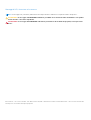 2
2
-
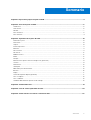 3
3
-
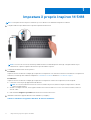 4
4
-
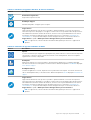 5
5
-
 6
6
-
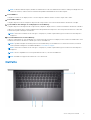 7
7
-
 8
8
-
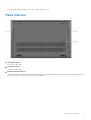 9
9
-
 10
10
-
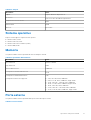 11
11
-
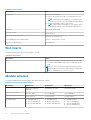 12
12
-
 13
13
-
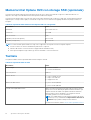 14
14
-
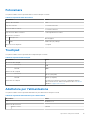 15
15
-
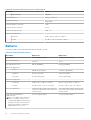 16
16
-
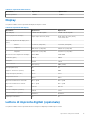 17
17
-
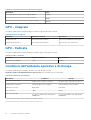 18
18
-
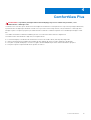 19
19
-
 20
20
-
 21
21
-
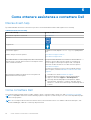 22
22
Documenti correlati
-
Dell Vostro 5502 Manuale del proprietario
-
Dell Vostro 3400 Manuale del proprietario
-
Dell Vostro 3400 Manuale del proprietario
-
Dell Inspiron 15 7510 Guida utente
-
Dell Inspiron 15 5510/5518 Guida utente
-
Dell Vostro 15 5510 Manuale del proprietario
-
Dell Inspiron 14 5410/5418 Guida utente
-
Dell Inspiron 15 5510/5518 Guida utente
-
Dell Vostro 14 5410 Manuale del proprietario
-
Dell Inspiron 5406 2-in-1 Guida utente